Speichern nach dem Prüfen der Scanergebnisse
Sie können die Scanergebnisse prüfen und die Bilder dann auf einem Computer speichern.
 Hinweis
Hinweis
- Die Bildschirme für das Scannen von Fotos werden in den folgenden Beschreibungen als Beispiele verwendet.
-
Klicken Sie auf Einst... (Settings...).
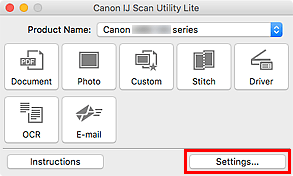
Das Dialogfenster „Einstellungen“ wird angezeigt.
-
Klicken Sie auf Foto scannen (Photo Scan).
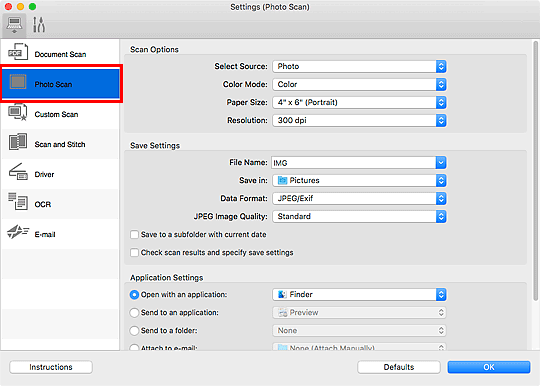
-
Aktivieren Sie das Kontrollkästchen Scanergebnisse überprüfen und Speichereinstellungen angeben (Check scan results and specify save settings), und klicken Sie dann auf OK.
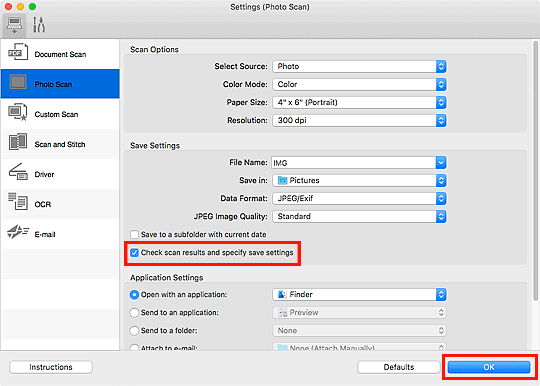
Der Hauptbildschirm von IJ Scan Utility Lite wird angezeigt.
 Hinweis
Hinweis-
Auf den folgenden Seiten finden Sie Einzelheiten zu den Einstellungselementen im Dialogfenster Einstellungen.
- Dialogfenster Einstellungen (Dokument scannen)
- Dialogfenster Einstellungen (Foto scannen)
- Dialogfenster Einstellungen (Benutzerdefiniert scannen)
- Dialogfenster Einstellungen (Scannen und zusammenfügen)
- Dialogfenster Einstellungen (Treiber)
- Dialogfenster Einstellungen (OCR)
- Dialogfenster Einstellungen (E-Mail)
-
-
Klicken Sie auf Foto (Photo).
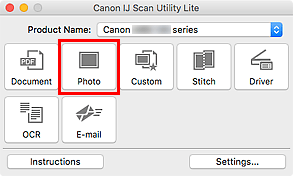
Der Scan-Vorgang wird gestartet.
Wenn der Scanvorgang abgeschlossen ist, wird das Dialogfenster Speichereinstellungen (Save Settings) angezeigt.
 Hinweis
Hinweis- Klicken Sie auf Abbrechen (Cancel), um den Scanvorgang abzubrechen.
-
Ändern Sie nach Bedarf die Bildfolge oder die Dateispeicheroptionen.
Sie können die Bildfolge bzw. die Dateispeicheroptionen im Dialogfenster Speichereinstellungen (Save Settings) festlegen.
 Hinweis
Hinweis- Der Standardspeicherordner ist der Ordner Bilder (Pictures).
-
Klicken Sie auf OK.
Die gescannten Bilder werden wie angegeben gespeichert.

